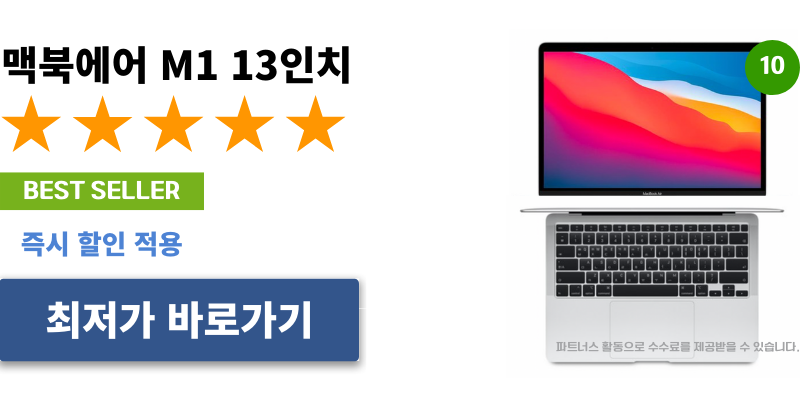구글 크롬을 사용하다 보면 제일 위에 있는 탭이라는 기능을 많이 사용하게 됩니다. 탭은 인터넷 창이라고 생각하면 되는데, 사용자는 탭을 그룹화함으로써 카테고리별로 자신의 작업공간을 정리할 수 있습니다. 그리고 많은 정보들을 다룰 때는 그룹화 기능이 편리합니다. 한 예로 윈도우 작업표시줄에서 같은 앱은 하나의 그룹으로 묶여서 표시가 되기 때문에 여러 데이터를 한 번에 관리할 수 있습니다. 그럼 오늘은 크롬 탭을 어떻게 그룹화하고 해제하는지, PC와 모바일에서는 어떻게 다른지, 단축키는 어떻게 되는지 알아보도록 하겠습니다.
PC에서 크롬 탭 그룹화하기
<기본>
1. 크롬 브라우저 열기
2. "새 탭" 열기(단축키 : Ctrl + t)
3. 탭에서 마우스 오른쪽 버튼 클릭
4. "새 그룹에 탭 추가" 클릭
5. 그룹은 탭 왼쪽에 "색깔 아이콘"으로 표현
6. 그룹 "이름 및 색깔" 지정
<새 탭을 그룹에 추가>
새 탭을 그룹으로 드래그하면 자동으로 추가가 됩니다. 한 번 그룹으로 추가가 된 탭은 드래그를 통해서 다시 그룹에서 제외하지 못하는 점 참고하시기 바랍니다.
<탭을 그룹에서 삭제>
1. 탭에서 마우스 오른쪽 버튼 클릭
2. "그룹에서 삭제" 클릭
PC에서 크롬 탭을 그룹화시키는 방법은 매우 간단합니다. 그룹화를 시키고, 새로운 탭을 추가도 하고, 다시 삭제도 하는 등의 다양한 행위들이 가능합니다. 참고로 탭을 그룹에서 삭제하는 것은 탭 자체가 삭제되는 것이 아니라 탭이 그룹에서 제외가 되는 것입니다. 헷갈리시면 안 됩니다.
<탭 그룹 접기, 펼치기>
1. 그룹 "색깔 아이콘"을 클릭하면 그룹 접기 완료
2. 한번 더 그룹 "색깔 아이콘"을 클릭하면 그룹 펼치기 완료
탭 그룹을 접거나 펼치기 할 때 주의사항은 2개 이상의 그룹이 있어야 하는 점입니다. 그룹이 1개만 있으면 접기와 펼치기가 불가능합니다. 참고로 그룹 1개와 탭 1개는 2개 이상의 그룹으로 인식이 되어 접기와 펼치기가 가능합니다. 직접 해보시면 이해가 빠르십니다.
- 작업을 다 마치셨으면 탭을 닫으시면 됩니다(단축키 : Ctrl+w)
모바일에서 가능할까
<탭 그룹화, 격자형 표시 설정>
1. 모바일 크롬 주소창에 "chrome://flags" 입력
2. "Experiments" 검색창 >> "tab group" 검색
3. "Tab Grid Layout" >> "Enabled" 클릭
4. "Tab Groups" >> "Enabled" 클릭
5. 하단에 "Relaunch" 클릭
6. 모바일 크롬 어플 재실행
"chrome://flags", 플래그라고 하는 것은 크롬의 기능들을 사용자의 편리에 맞게 개인이 수정할 수 있는 실험 기능 모드입니다. 다만, 보안에 취약하고 개인정보가 유출될 수 있는 단점이 있기 때문에 이것은 선택사항입니다.
- 모바일에서는 크롬 탭을 그룹화하는 기능이 기본적으로 제공되고 있지 않습니다. 그리고 여러 탭이 열려있으면 세로로 정렬되어 있어서 PC처럼 편리하게 사용하지를 못합니다. 그래서 플래그를 이용하여, 격자 형태로 탭을 표시하고, 탭을 그룹화할 수 있습니다. 모바일에서 크롬 탭을 그룹화하기 싫으면 "Tab Grid Layout", "Tab Groups" 기능을 "Disabled"하면 됩니다. 설정을 변경했으면 항상 "Relaunch"를 클릭하고 어플을 재실행해야 적용이 됩니다.
공동 인증서를 휴대폰에 저장해서 사용하는 방법
아이디 비밀번호 없이 전화번호만으로 안심 로그인하는 법
쿠팡파트너스 활동으로 수수료를 받을 수 있습니다.